Microsoft Excel memiliki banyak sekali fungsi yang membantu pengguna dalam mengelola dan menganalisis data dengan lebih efisien. Salah satu fungsi yang sangat berguna adalah rumus INDEX. Fungsi ini digunakan untuk mengambil nilai dari suatu tabel atau rentang berdasarkan nomor baris dan kolom tertentu.
Bagi pemula yang baru belajar, memahami cara menggunakan rumus INDEX Excel yang benar akan sangat membantu dalam pengolahan data. Dalam artikel ini, kita akan membahas pengertian INDEX, sintaks, contoh penggunaan, serta tips agar lebih mudah memahami fungsi ini.
Apa Itu Rumus INDEX di Excel?
Rumus INDEX di Excel berguna untuk mengambil nilai tertentu dari suatu tabel atau rentang data berdasarkan posisi baris dan kolom. Dengan kata lain, INDEX membantu Anda menemukan nilai dalam sel tertentu berdasarkan koordinatnya di dalam tabel.
Sintaks Rumus INDEX
Penting sekali untuk memahami penulisan INDEX Excel dengan benar karenna memiliki dua bentuk:
- INDEX dengan bentuk Array (rentang data)
=INDEX(array, row_num, [column_num])
- array → Rentang data yang ingin diambil nilainya.
- row_num → Nomor baris tempat nilai yang ingin diambil berada.
- column_num (opsional) → Nomor kolom tempat nilai yang ingin diambil berada (jika menggunakan lebih dari satu kolom).
- INDEX dalam bentuk Referensi (beberapa rentang data)
=INDEX(reference, row_num, [column_num], [area_num])
- reference → Beberapa rentang data yang ingin digunakan.
- row_num → Nomor baris dalam rentang yang dipilih.
- column_num → Nomor kolom dalam rentang yang dipilih.
- area_num → Nomor rentang yang digunakan (jika menggunakan lebih dari satu rentang).
Namun, untuk bentuk pertama (array) adalah yang paling sering digunakan.
Cara Menggunakan Rumus INDEX di Excel (Contoh Sederhana)
Cara menggunakan rumus INDEX Excel sangatlah mudah, tapi tetap butuh ketelitian. Bagi pemulsa bisa mengikuti panduan yang sudah kami siapkan di bawah ini:
1. Mengambil Data dari Sebuah Tabel
Misalkan Anda memiliki tabel nilai siswa berikut:
| Nama | Matematika | Bahasa Inggris | IPA |
|---|---|---|---|
| Budi | 80 | 85 | 90 |
| Siti | 75 | 80 | 88 |
| Rudi | 85 | 78 | 92 |
Jika Anda ingin mengetahui nilai Matematika Siti, kita bisa menggunakan rumus INDEX sebagai berikut:
=INDEX(B2:D4, 2, 1)
Penjelasan:
- B2:D4 → Rentang data yang digunakan.
- 2 → Baris ke-2 (karena “Siti” ada di baris kedua dalam rentang yang dipilih).
- 1 → Kolom ke-1 dalam rentang yang dipilih (Matematika).
Hasilnya: 75
Baca Juga: Snack Arisan Enak dan Cocok untuk Semua Usia
2. Menggunakan INDEX untuk Mencari Data dalam Kolom Tunggal
Apabila Anda hanya memiliki satu kolom dan ingin mencari data berdasarkan nomor baris, gunakan rumus sederhana.
Misalkan ada daftar nama berikut:
| A (Nama) |
|---|
| Budi |
| Siti |
| Rudi |
Untuk menemukan nama di baris ke-2, gunakan:
=INDEX(A2:A4, 2)
Hasilnya: Siti
3. Menggunakan INDEX Bersama MATCH untuk Mencari Data Secara Dinamis
INDEX bisa Anda kombinasikan dengan MATCH untuk menemukan data tanpa harus mengetahui nomor baris atau kolom secara manual.
Misalkan kita ingin mencari nilai Bahasa Inggris dari Rudi. Daripada mencari nomor baris secara manual, kita bisa menggunakan MATCH untuk menemukannya secara otomatis.
=INDEX(B2:D4, MATCH("Rudi", A2:A4, 0), MATCH("Bahasa Inggris", B1:D1, 0))
Penjelasan:
- MATCH(“Rudi”, A2:A4, 0) → Mencari baris tempat nama “Rudi” berada (hasilnya 3).
- MATCH(“Bahasa Inggris”, B1:D1, 0) → Mencari kolom yang berisi “Bahasa Inggris” (hasilnya 2).
- INDEX(B2:D4, 3, 2) → Menampilkan nilai di baris ke-3 dan kolom ke-2, yaitu 78.
Hasilnya: 78
Rumus INDEX di Excel adalah alat yang sangat berguna untuk mengambil data dari suatu rentang berdasarkan nomor baris dan kolom. Dengan memahami cara kerja fungsi ini, pengguna bisa lebih cepat dan efisien dalam mencari data.
Dengan memahami dan menguasai rumus INDEX, Anda akan lebih mudah mencari data dalam Excel, terutama jika menangani dataset besar. Semoga tutorial widyadharmapnk.ac.id ini bermanfaat!

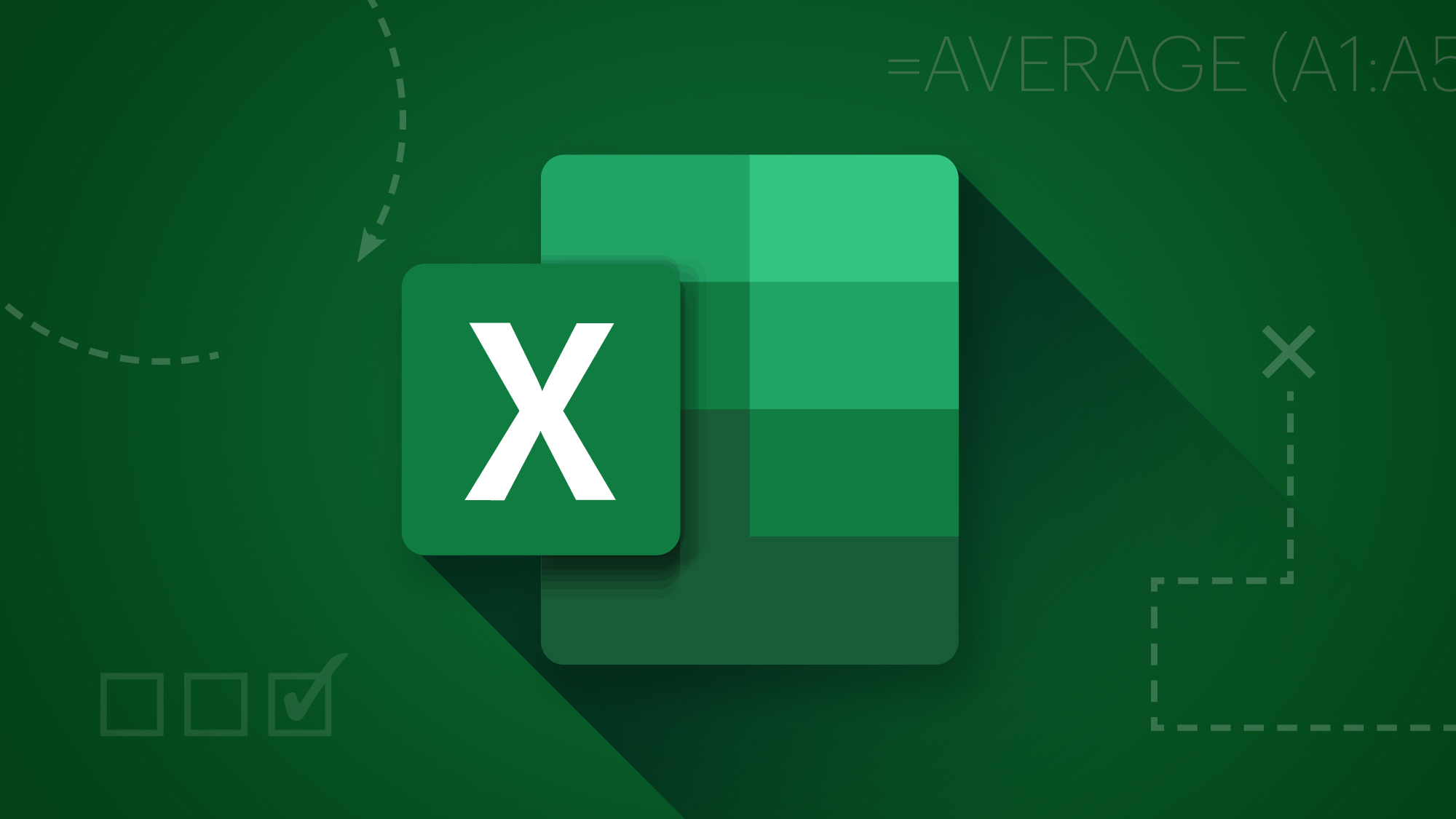
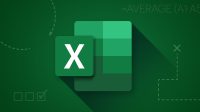



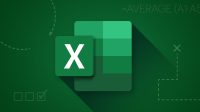
Leave a Comment